Utilice este procedimiento para especificar el formato de texto y la ubicación predeterminados de las columnas de tabla y su contenido. También puede especificar el símbolo predeterminado que se utiliza en las planificaciones matriciales y que representa los valores verdadero/falso en las planificaciones normales.
Si es necesario, puede modificar esta configuración en columnas concretas y en títulos de tabla.
Nota: La mayoría de los estilos de tabla de planificación que proporciona conjunto de herramientas de AutoCAD Architecture 2024 presenta modificaciones en los títulos y encabezados de columna. Puede acceder a estos parámetros en la ficha Diseño del cuadro de diálogo Propiedades del estilo de tabla de planificación.
- Seleccione la

 .
. 
Se abre el Administrador de estilos, que muestra el dibujo actual en una vista en árbol expandida.
- Expanda Objetos de documentación y, a continuación, Estilos de tabla de planificación.
- Seleccione el estilo de tabla de planificación que desee cambiar.
- Seleccione la ficha Formato predeterminado.
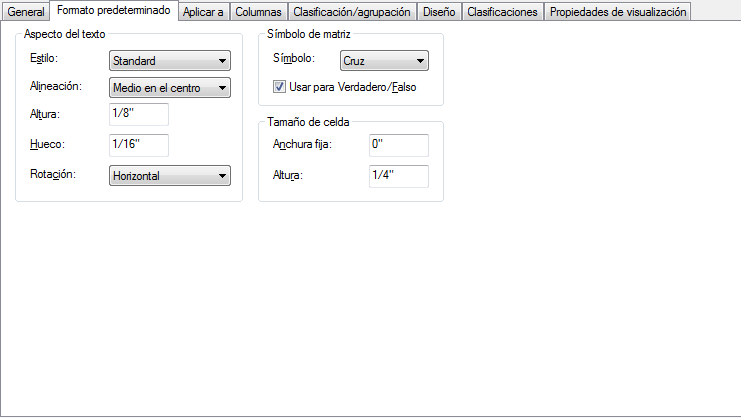
- En Aspecto del texto, especifique lo siguiente:
- En Estilo, seleccione un estilo de texto de AutoCAD
 que ya esté definido en el dibujo. Si desea usar un tipo de letra que no figure en la lista desplegable, primero debe definir un estilo de texto de AutoCAD que emplee el tipo de letra.
que ya esté definido en el dibujo. Si desea usar un tipo de letra que no figure en la lista desplegable, primero debe definir un estilo de texto de AutoCAD que emplee el tipo de letra. - En Alineación, seleccione la colocación del texto.
- En Altura, asigne una altura al texto. La altura suele tener el tamaño que desea utilizar en el trazado del dibujo que contiene la planificación.
- En Hueco, indique el espacio entre el texto y las líneas de la tabla de planificación. El hueco suele tener el tamaño que desea utilizar en el trazado del dibujo que contiene la tabla de planificación.
- En Rotación, seleccione la orientación del texto en las celdas. Para el título de la tabla y los títulos de grupos, Rotación también controla la orientación de las celdas respecto al resto de la tabla.
- En Estilo, seleccione un estilo de texto de AutoCAD
- Seleccione un símbolo (Cuadro, Punto, Cruz o Barra) para utilizar en columnas matriciales o, si lo desea, en valores de Verdadero/Falto.
- Seleccione o deseleccione Usar para Verdadero/Falso, a fin de controlar si los símbolos matriciales o el texto de formato de datos de propiedades se utilizan como valores de Verdadero/Falso.
- Escriba una anchura fija para todas las columnas o escriba 0.0 si desea que las columnas se ajusten a los datos contenidos en ellas.
El valor de Anchura fija suele tener el tamaño que desea utilizar en el trazado del dibujo que contiene la tabla de planificación.
Nota: El campo Altura de tamaño de celda es de sólo lectura. Su valor se calcula a partir de los valores Altura y Hueco. - Pulse Aceptar.